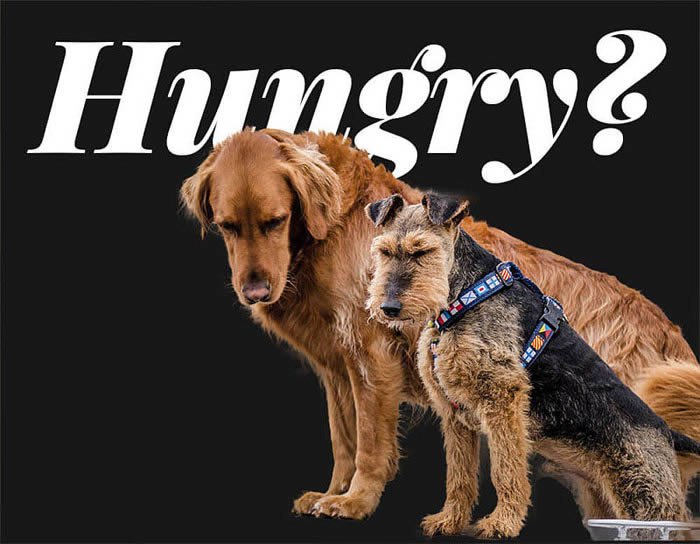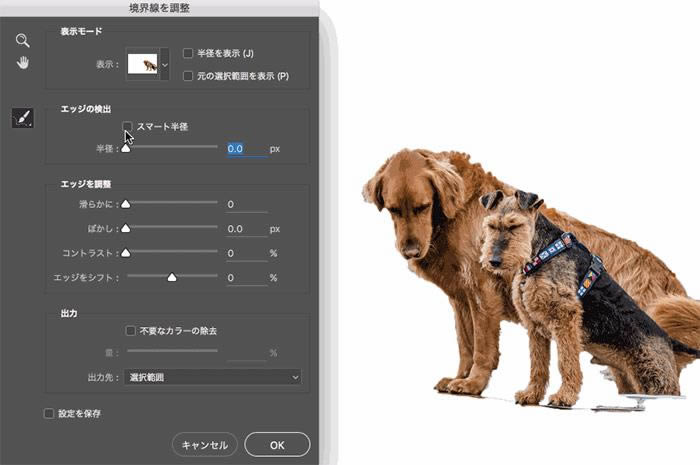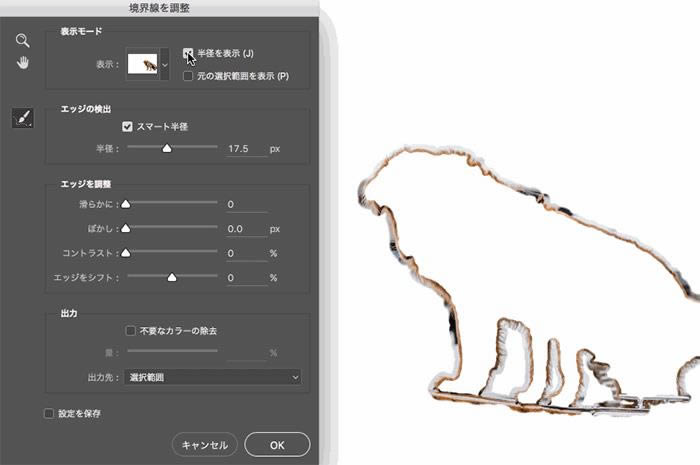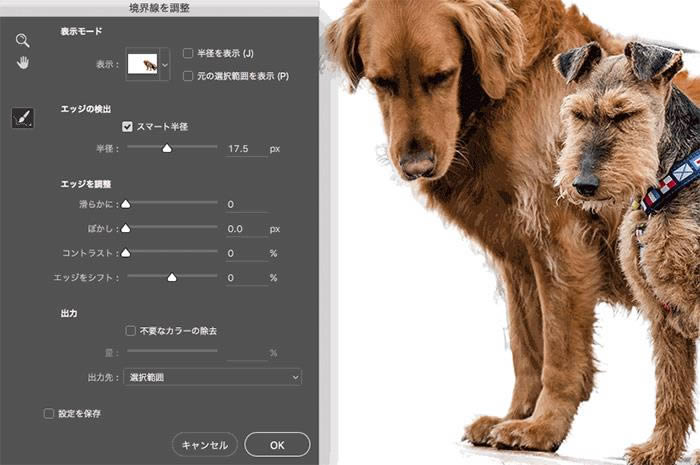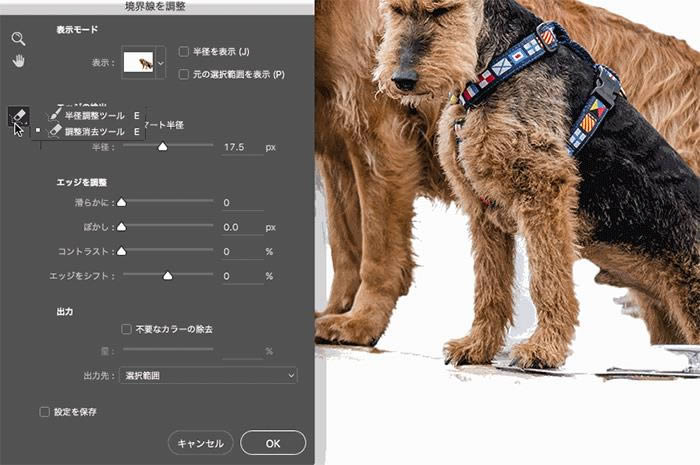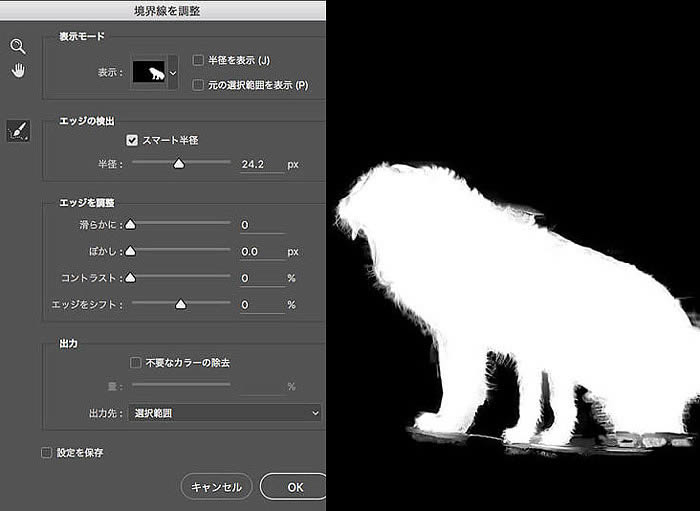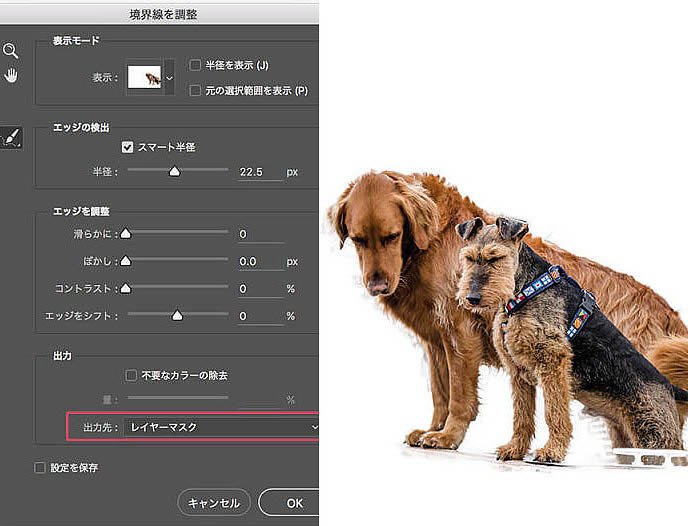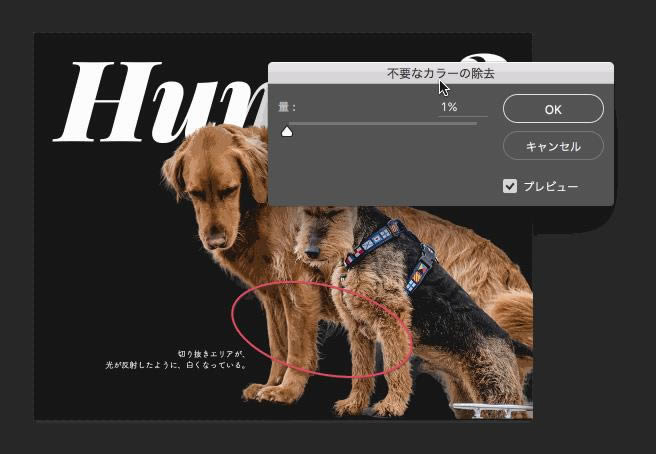學習PS軟件動畫演示摳取毛絨小狗圖片
發表時間:2023-07-23 來源:明輝站整理相關軟件相關文章人氣:
[摘要]調整邊緣摳圖是極快的,不過新手對調整面板的設置面板比較陌生,這里作者用小動畫的效果演示調整邊緣摳圖中一些重要參數設置,弄懂后摳圖就非常容易。最終效果 原圖 一、首先,使用你喜歡的選區工具比如&...
調整邊緣摳圖是極快的,不過新手對調整面板的設置面板比較陌生,這里作者用小動畫的效果演示調整邊緣摳圖中一些重要參數設置,弄懂后摳圖就非常容易。最終效果
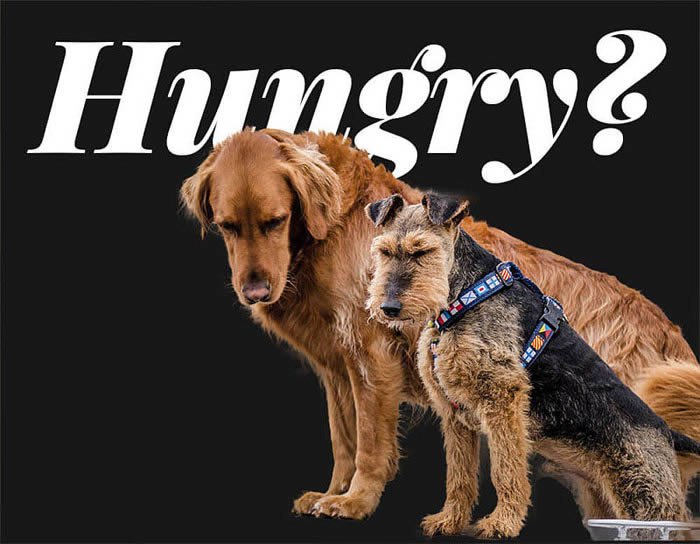
原圖

一、首先,使用你喜歡的選區工具比如“快速選擇工具”框選出汪星人,如下圖,不用太糾結邊緣輪廓的精細度問題先。

二、框選之后,可以在菜單欄下的工具選項欄上,點擊“調整邊緣”按鈕,激活該面板。 如下圖所示,可以發現,設置參數非常多,勾選“智能半徑”,通過參數調整,設定在合適對的數值。PS:在CC 2015.5的版本中,按按鈕已經更新為“選擇并遮住”功能。 勾選“智能半徑”并設置合適參數。
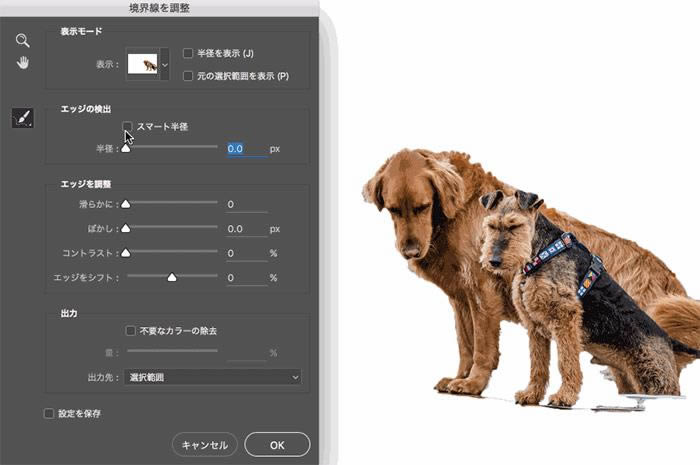
三、在設置“智能半徑”參數的時候,我們可以勾選“顯示邊緣”按鈕,然后只清晰顯示邊緣,更有利于我們查看邊緣的精細效果,快捷鍵“J”作用是切換“顯示邊緣”與否,如下圖所示。 顯示邊緣,更利于調整智能半徑。
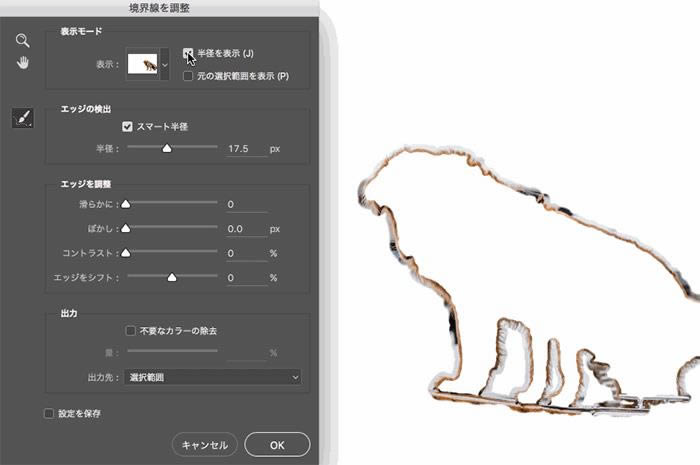
四、在對邊緣輪廓處理的時候,還可以選擇面板左側的“調整半徑工具”,直接在邊緣上涂抹即可去除雜色,讓邊緣更清晰,如下圖所示。 處理邊緣,用“調整半徑工具”。
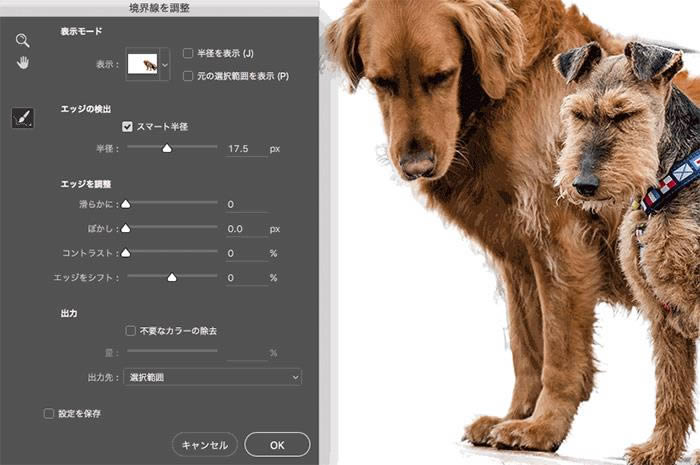
五、而面對汪星人兩腿中間,腿毛比較復雜的部分,還可以選擇左側的“抹除調整工具”,直接在腿中間涂抹,讓腿毛的選區更清晰精準,如下圖操作所示。 “抹除調整工具”來細調。
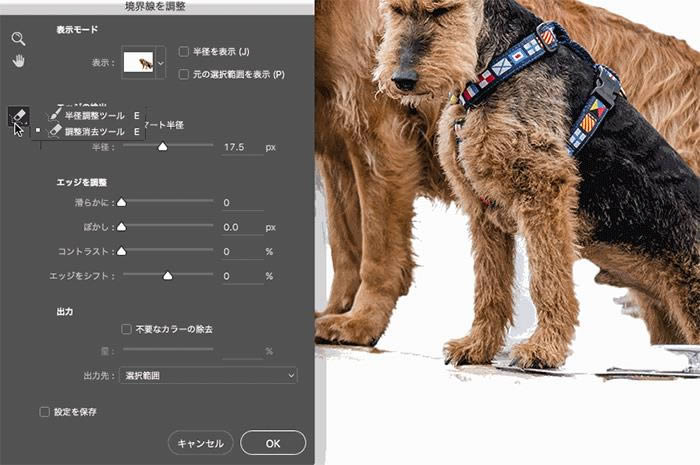
六、在調整邊緣面板的上側的“視圖模式”選項區,則提供了多種模式來隨時觀察摳圖效果,比如可以選擇“黑白”模式來觀察,如圖所示。 視圖模式是觀察效果的利器。
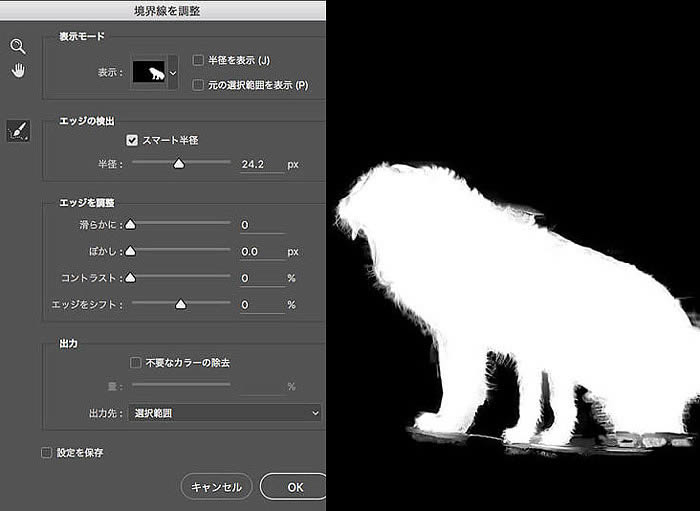
七、調整到滿意程度時,可以來到輸出選項區,根據需要勾選“凈化顏色”選項,然后選擇“新建帶有圖層面板的圖層”,這樣可以不破壞原圖,而且可以隨時再次進行選區的調整,有利于多次設計。
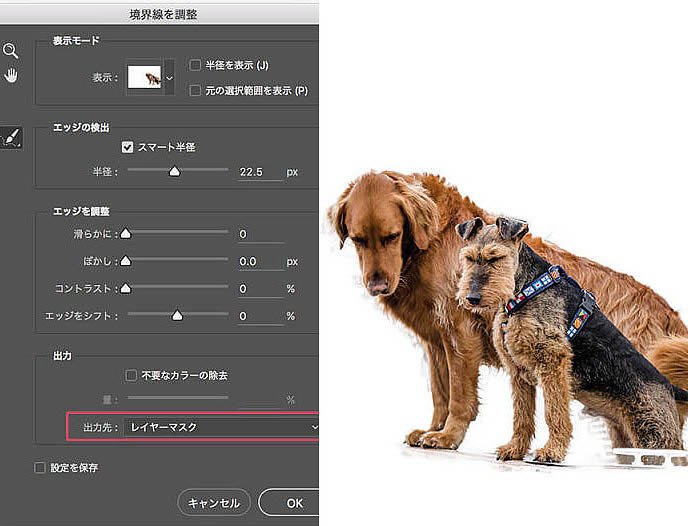
八、有時候,摳圖完成后,還想查看下效果的話,可以在汪星人圖層下新建一個黑色圖層做背景,這樣在暗色的背景下,汪星人邊緣的雜色會被反射出來,可以選擇菜單欄的“圖層>修邊>顏色凈化”,在調出的面板上設置參數,直到雜色消失即可。
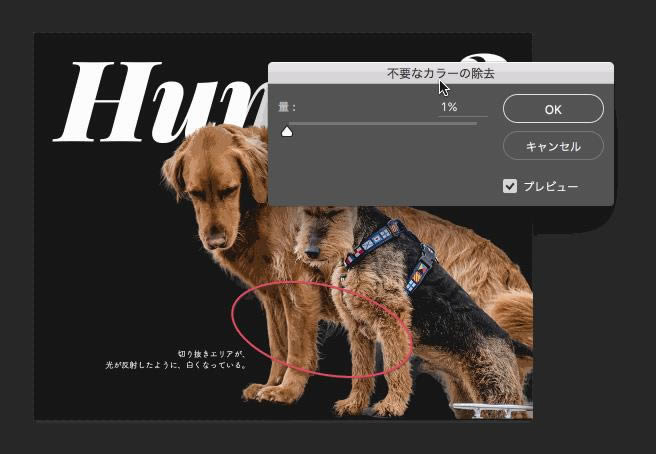
至此,汪星人的摳圖就完成了,仔細觀看,你會發現,邊緣的毛發都非常的清晰,效果棒棒噠,調整邊緣大法好。 最終效果:
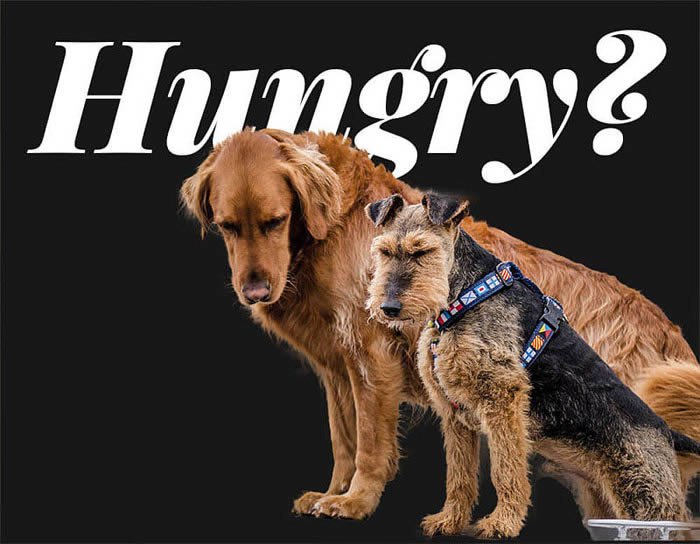
Photoshop默認保存的文件格式,可以保留所有有圖層、色版、通道、蒙版、路徑、未柵格化文字以及圖層樣式等。